Все способы:
Файлы cookie – фрагменты данных, которые веб-сайт оставляет у пользователя в браузере. С их помощью, веб-ресурс максимально взаимодействует с пользователем, проводит его аутентификацию, следит за состоянием сеанса. Именно благодаря этим файлам, нам не обязательно каждый раз вводить пароли при входе на различные сервисы, так как они «запоминают» браузеры. Но, существуют ситуации, когда пользователю не нужно, чтобы сайт «помнил» о нем, или пользователь не желает, чтобы владелец ресурса узнал, откуда он пришел. Для этих целей нужно удалить cookie. Давайте узнаем, как очистить куки в Опере.
Очистка инструментами браузера
Самый простой и быстрый вариант очистки cookie в браузере Opera – воспользоваться его стандартными инструментами.
- Вызвав главное меню программы, нажатием кнопки в верхнем левом углу окна, кликаем по пункту «Настройки».
- Затем, переходим в раздел «Безопасность».
- Находим на открывшейся странице подраздел «Конфиденциальность». Кликаем по кнопке «Очистить историю посещений». Для тех пользователей, у кого хорошая память, не нужно делать все переходы, описанные выше, а можно просто нажать сочетание клавиш Ctrl+Shift+Del.
- Открывается окно, в котором предлагается очистить различные параметры браузера. Так как нам нужно удалить только куки, то мы снимаем галочки со всех наименований, оставляя только напротив надписи «Файлы cookie и прочие данные сайтов».
- В дополнительном окне можно выбрать период, за который будут удалены куки. Если вы хотите удалить их полностью, то оставляйте параметр «с самого начала», который установлен по умолчанию, без изменений.
- Когда настройки произведены, кликаем по кнопке «Очистить историю посещений».


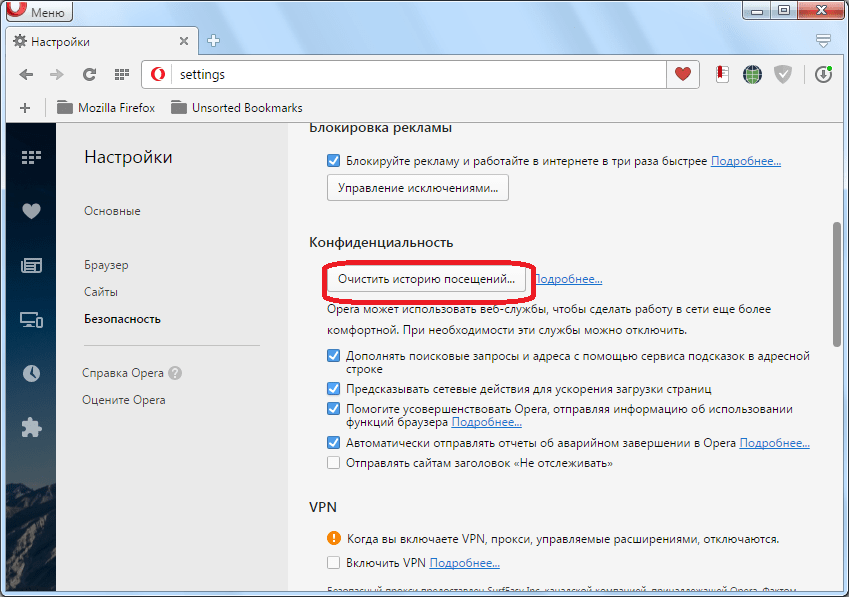
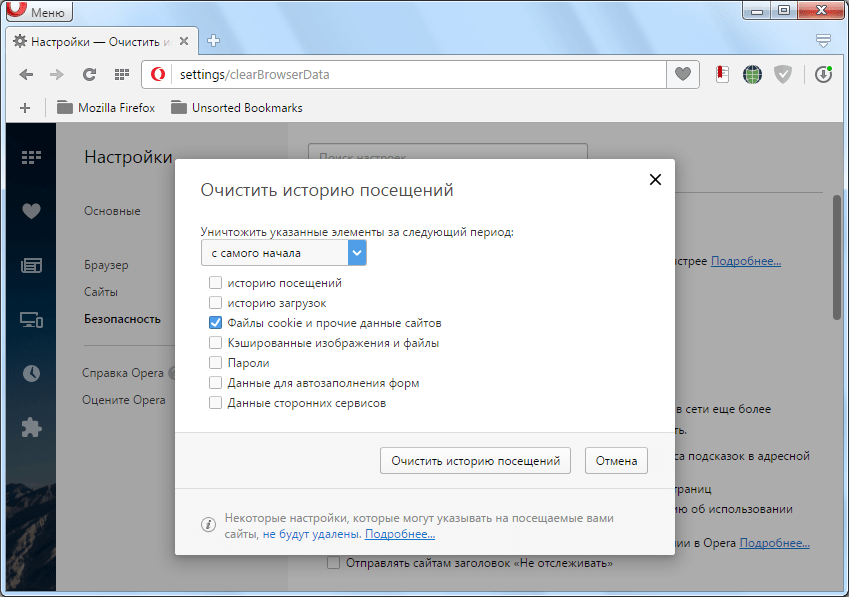
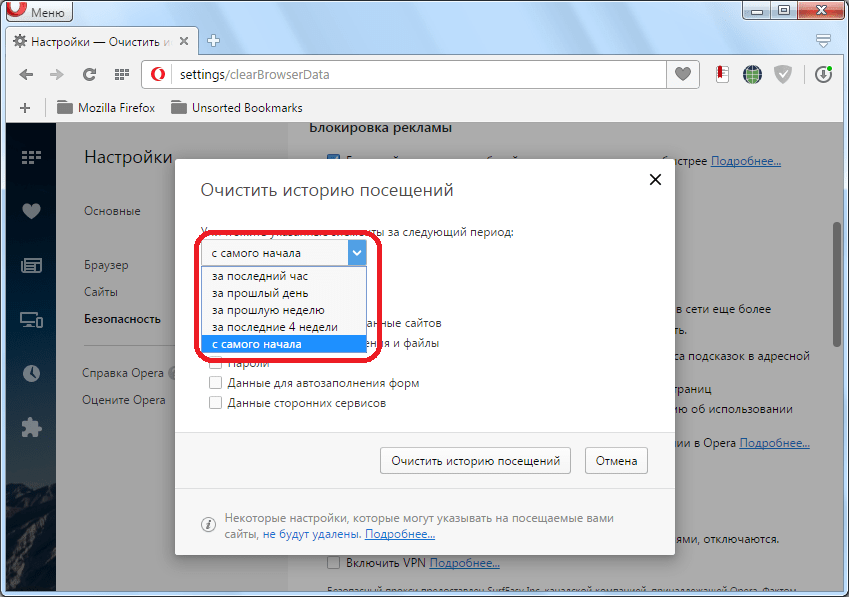
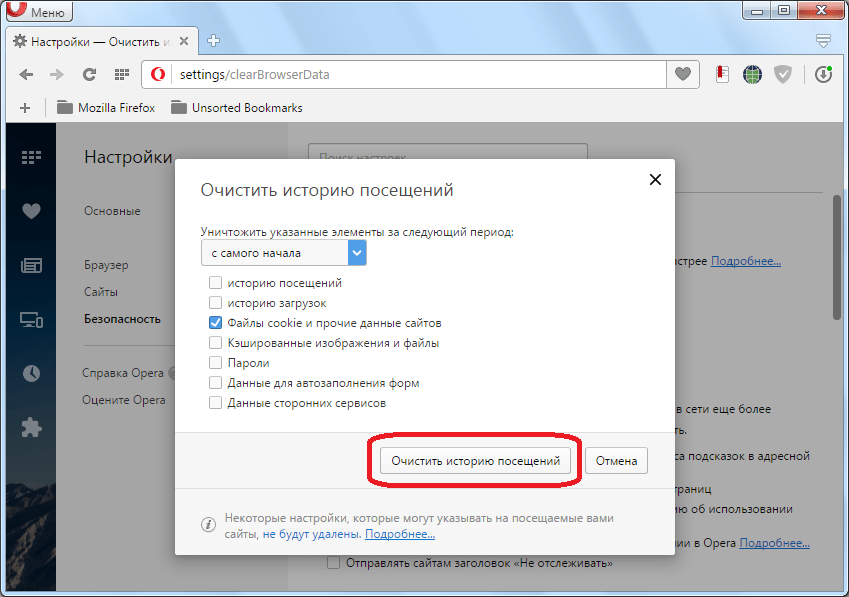
Куки будут удалены из вашего браузера.
Удалить куки в Опере можно также используя сторонние программы для очистки компьютера. Советуем обратить внимание на одно из лучших подобных приложений – CCleaner.
- Запускаем утилиту CCleaner. Снимаем все галочки с параметров, во вкладке Windows.
- Переходим во вкладку «Приложения», и точно таким же образом снимаем галочки с остальных параметров, оставляя помеченным только значение «Cookie-файлы» в разделе «Opera». Затем, кликаем по кнопке «Анализ».
- После того, как завершиться анализ, вам будет представлен список файлов подготовленных к удалению. Для того, чтобы очистить куки Оперы, достаточно будет нажать на кнопку «Очистка».
- После завершения процедуры очистки, все файлы Cookie будут удалены из браузера.

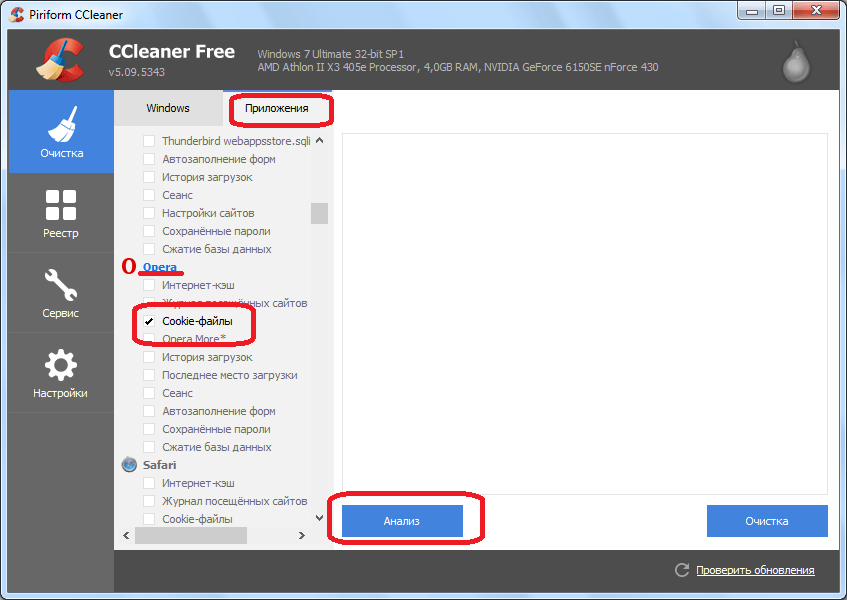
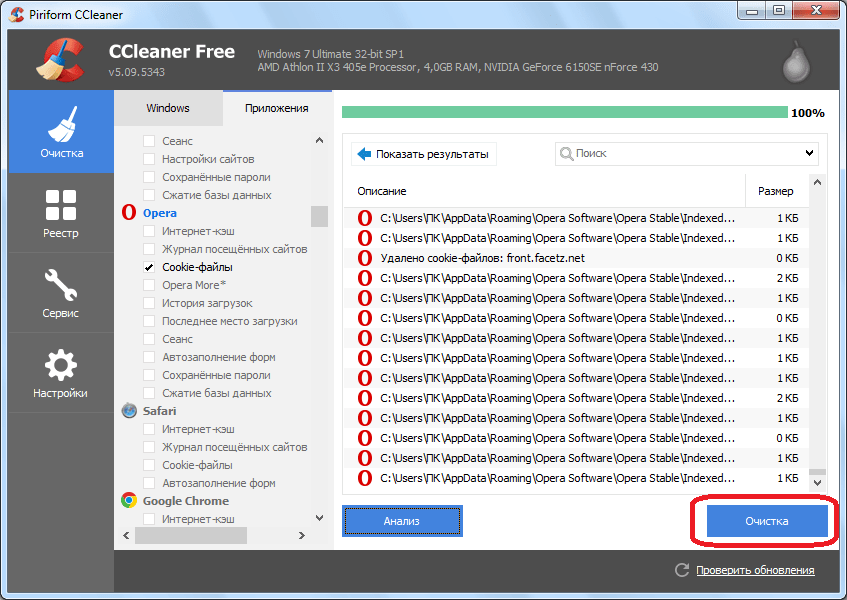
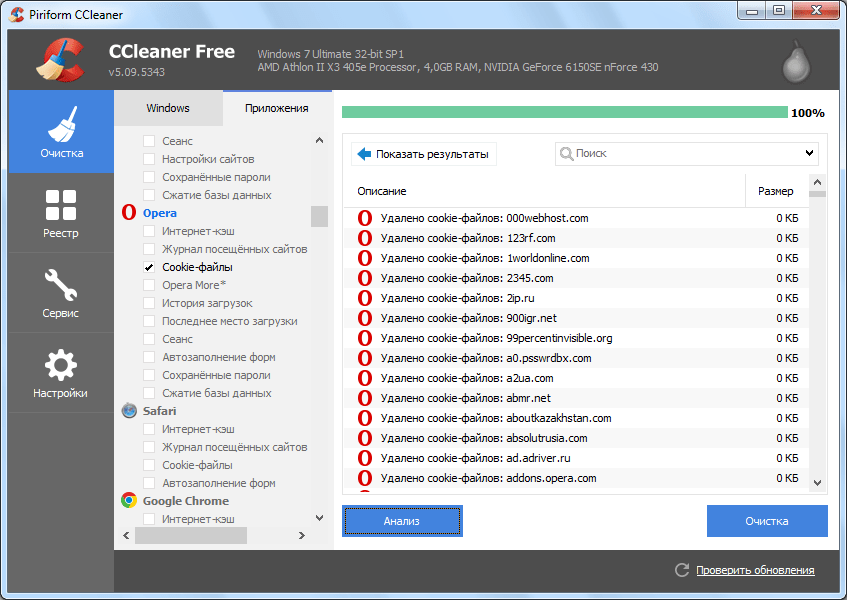
Алгоритм работы в CCleaner, описанный выше, проводит удаление исключительно файлов Cookie Оперы. Но, если вы хотите удалить также другие параметры и временные файлы системы, то пометьте галочками соответствующие записи, или оставьте их по умолчанию.
Как видим, существует два основных варианта удаления куков браузера Opera: с помощью встроенных инструментов и сторонних утилит. Первый вариант является более предпочтительным, если вы хотите очистить только куки, а второй подходит для комплексной чистки системы.
 Наши группы в TelegramПолезные советы и помощь
Наши группы в TelegramПолезные советы и помощь
 lumpics.ru
lumpics.ru


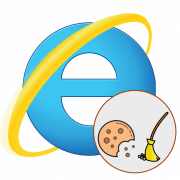
Добрый день! Спасибо большое за такое подробное и понятное пошаговое разъяснение